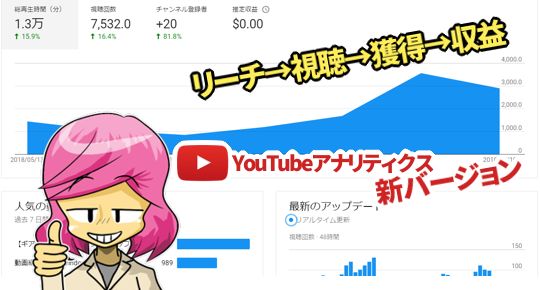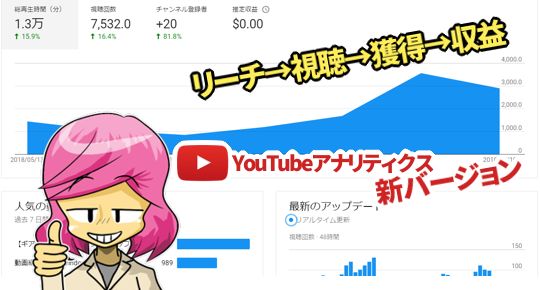
YouTubeアナリティクスの新バージョンがベータ版ながら公開されていました。CTRがわかってPDCAが回しやすくなるなど、嬉しい進化をしました。
こんにちは、YouTube大好きカグア!です。アナリティクスも大好きです。
本記事では、新しくなりましたYouTubeアナリティクスについて解説します。
なお情報は2018年5月時点でのものです。
関連記事
>>YouTube360度ヒートマップの見方と事例~アナリティクスや広告など
>>YouTubeアナリティクスによる動画分析事例と見方と画像26枚
>>【保存版】YouTubeライブ配信におすすめ機材11選とアプリまとめ
この記事の目次
YouTube Studio ベータ版アナリティクス
UIだけでなく新指標まで追加刷新されたYouTubeアナリティクス
https://www.youtube.com/watch?v=QuOzvIh4Yrg
いちおう動画にもまとめましたので、7分ほどですがよろしければ解説をどうぞ。
- 新しいインターフェースで洗練されたUI
- メニューを左から辿ればPDCAが回せる
- CTRや動画ごとの登録者数など新指標も
- ベータ版なので以前の画面に戻すことも可能
- 比較など一部なくなった機能も
日本語公式ヘルプ情報もすでにかなりの充実度
さらに公式ヘルプには追加指標が書かれています。
>>YouTube Studio ベータ版の新機能 – YouTube ヘルプ
- インプレッション数
- インプレッションのクリック率
- ユニーク視聴者数
- 視聴者あたりの平均再生回数
さくっと触っただけですので、見逃している部分もあるかもしれませんが、雑感としてはこんな感じです。完全に本気、といった進化です。
ただし新バージョンYouTubeで注意点も
- ユニーク視聴者の総数は最大で90日間のみ ※データ品質維持のため
- ユニーク視聴者数は2017年8月1日まで使用不可
- 表示回数、インプレッションのクリック率は2018年1月1日まで使用不可
なお、新指標もあるため、上記のような注意点があります。気をつけましょう。
新しくなったYouTubeアナリティクス
基本的な画面構成
新しいYouTubeアナリティクスは、新しいクリエイターツールである YouTube Studio の一部として提供されています。

ですので、画面左はクリエイターツールとしてのメニューが並び、YouTubeアナリティクスとしては画面上方のメニューで操作したり、詳細はグラフや項目をクリックと、操作することになります。詳細も以下のように、ずら~っと表示件数が多いので、とても見やすいです。

画面左下にはフィードバックや旧バージョンへの遷移などのリンクがあります。不便に思う人は、ぜひどんどんフィードバックしましょう。
期間は細かく指定できません。現状では決められた区切りのみ選択可能です。

期間比較はできないのですが、自動で直近の同期間分との増減をパーセント表示してくれます。

インプレッションとクリック率
すでに公式ヘルプにもありますように、露出(インプレッション)とクリック率(CTR)がわかるようになりました。サムネ作りやタイトル決めに活用できそうです。
>>インプレッションとクリック率のデータを活用するためのヒント – YouTube ヘルプ
YouTubeでサムネイルが表示された回数がインプレッション数です。表示された場所も割合ながら詳細がわかります。

一覧でそれぞれのクリック率が見られるレポートはないのですが、動画詳細のアナリティクスに移れば動画ごとのCTRがわかります。

Googleアナリティクスの目標到達プロセスのように、すり鉢上の状態変化のプロセスが視覚化されています。ただ、最後のゴールにチャンネル登録者数などコンバージョンなどを表示することはできません。

なお、インプレッション数には、SNSや埋込など、外部のソースは含まれていません。YouTube内での数字になります。
洗練されたインターフェース
グラフ表示がスタイリッシュなアニメーションで表示されます。左サイドのメニューの見え隠れや、詳細画面への遷移など滑らかなアニメーションできれいです。

左サイドがタブレットなどで見やすいコンパクトビューにも対応しました。上にある「戻る矢印マーク」をクリックで通常メニュー名になります。

上部にあるメニューは左から順に見ていきますと、露出から収益までのパフォーマンスを把握しやすくなっています。PDCAを回したい人には超絶便利になったと思います。色が変わるのもナイスですね。
- 概要:レポートの全体
- 視聴者へのリーチ:どれくらい見つけられたか、クリックされたか
- 視聴者の関心度:どれくらい視聴されたか
- 視聴者の獲得:どれくらいチャンネル登録されたか
- 収益の獲得:どれくらい稼ぎ出したか

活用のヒントなどもいずれ表示されるようですから、そうしますとAIで更に役立つアドバイスなども出るようになるかもしれませんね。
動画ごとの登録者獲得数がわかる
「概要」メニューで表示される「人気の動画」の詳細から、さらに動画ごとの詳細なアナリティクス画面に遷移できます。マウスオーバーしますとグラフマークが出ますので、そちらをクリックします。

動画ごとのパフォーマンスがわかるようになります。ここまでは旧バージョンのYouTubeアナリティクスと同様です。

以下のようにこの動画由来でのチャンネル登録者数がわかります。動画制作プロダクションごとの獲得数を出すなど、運営のKPI設計に影響しそうです。

ヒートマップは旧バージョンで
先日記事に書きましたが、新機能の360°ヒートマップは旧バージョンで見られます。ほんと最近のYouTubeの進化は目覚ましいです。
https://www.youtube.com/watch?v=kDmLFKK7LGo
今後のアップデート予定も公開
ここまで華麗な進化を遂げますと、YouTube広告連携など、マーケティングツールとして期待しちゃいますね。じつは「今後の予定」が公式ヘルプにもう出ています。
- ヘッドライン:最新動画のパフォーマンスと活用のヒント
- 主要グラフに公開日オーバーレイ
- アナリティクスカード:クリックすると詳細統計情報
- 前回のアップロードと経過時間、経過日数で比較
広告連携はありませんでした。残念。でも、AdWordsからのYouTubeと連携できるのですかね。
これからもYouTubeにはニュースがありそう。ほんと楽しみになってきました。もしまた新機能を見つけましたら共有しますね。
お疲れ様です。
今すぐ使えるかんたんEx YouTube 投稿&集客 プロ技セレクション | リンクアップ
関連情報リンク
https://www.youtube.com/watch?v=t6TH6gVqCBU
公式ドキュメント。
>>YouTube アナリティクスの概要 – YouTube ヘルプ
YouTube公式ヘルプコミュニティ。
>>Google グループ
ライブではリアルタイムも便利。
>>ライブ – YouTube – YouTube
YouTubeアナリティクスの解説動画。
>>YouTubeアナリティクスにヒートマップが実装!360度VR動画の注目点がわかる! Heat map in YouTube Analytics – YouTube
YouTubeアナリティクスはAPIも公開されています。
>>Reports: Query | YouTube Analytics and Reporting APIs | Google Developers
公式アカデミー。勉強になります。
>>YouTube アナリティクスで分析する – YouTube
動画広告フォーマット。
>>YouTube 広告 – オンライン動画広告キャンペーン
CTRはGoogle検索のツールであるサーチコンソールから情報を得ると良いです。
>>Google Search Consoleの使い方、機能解説 – LYKAON Engineer BLOG
まとめ
新しいYouTubeアナリティクスは、メニューの意味がわかるとものすごく活用しがいのあるツールです。
とくにサムネのCTR向上や動画ごとのチャンネル登録数など、多くの動画を投稿している人ほど使いこなしたくなる機能が満載で、YouTubeの本気度がわかる進化をしました。
本気でYouTubeに取り組みたい人はぜひ。
・ ・ ・ ・ ・
>>安っ!アマゾンで半額以下になっている食品タイムセール
セール特設ページを見る
↓↓↓無料のニュースレターを配信中です